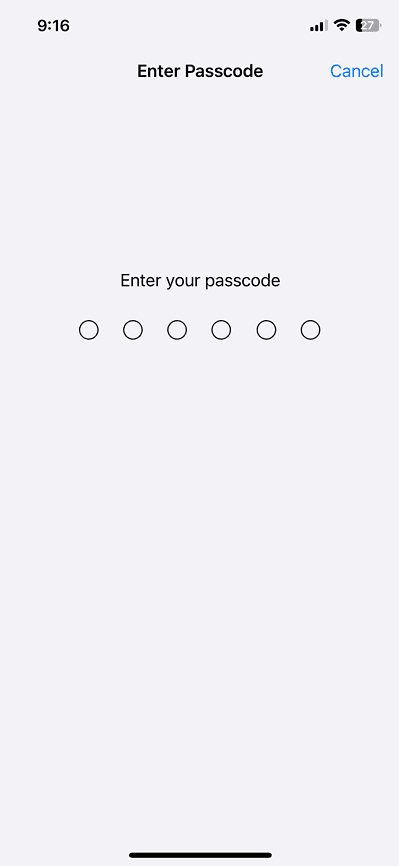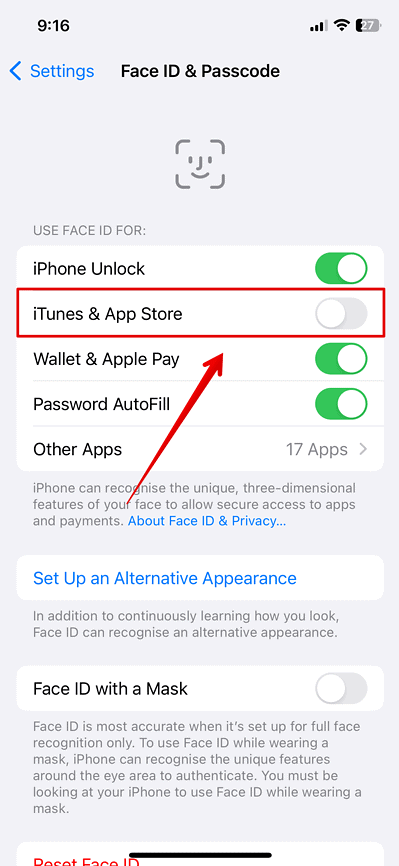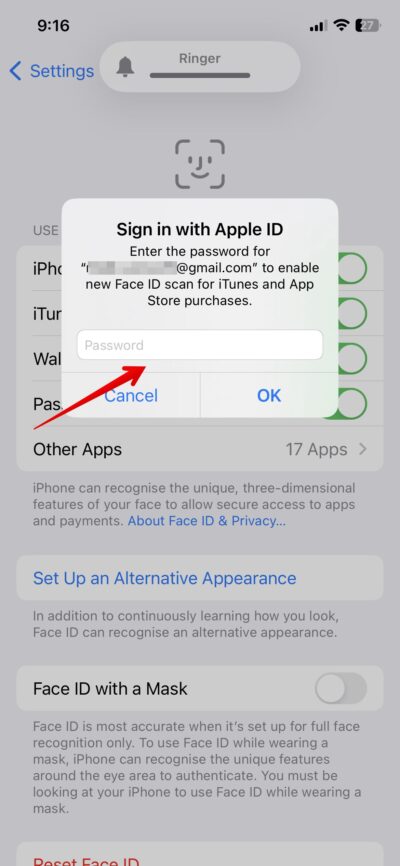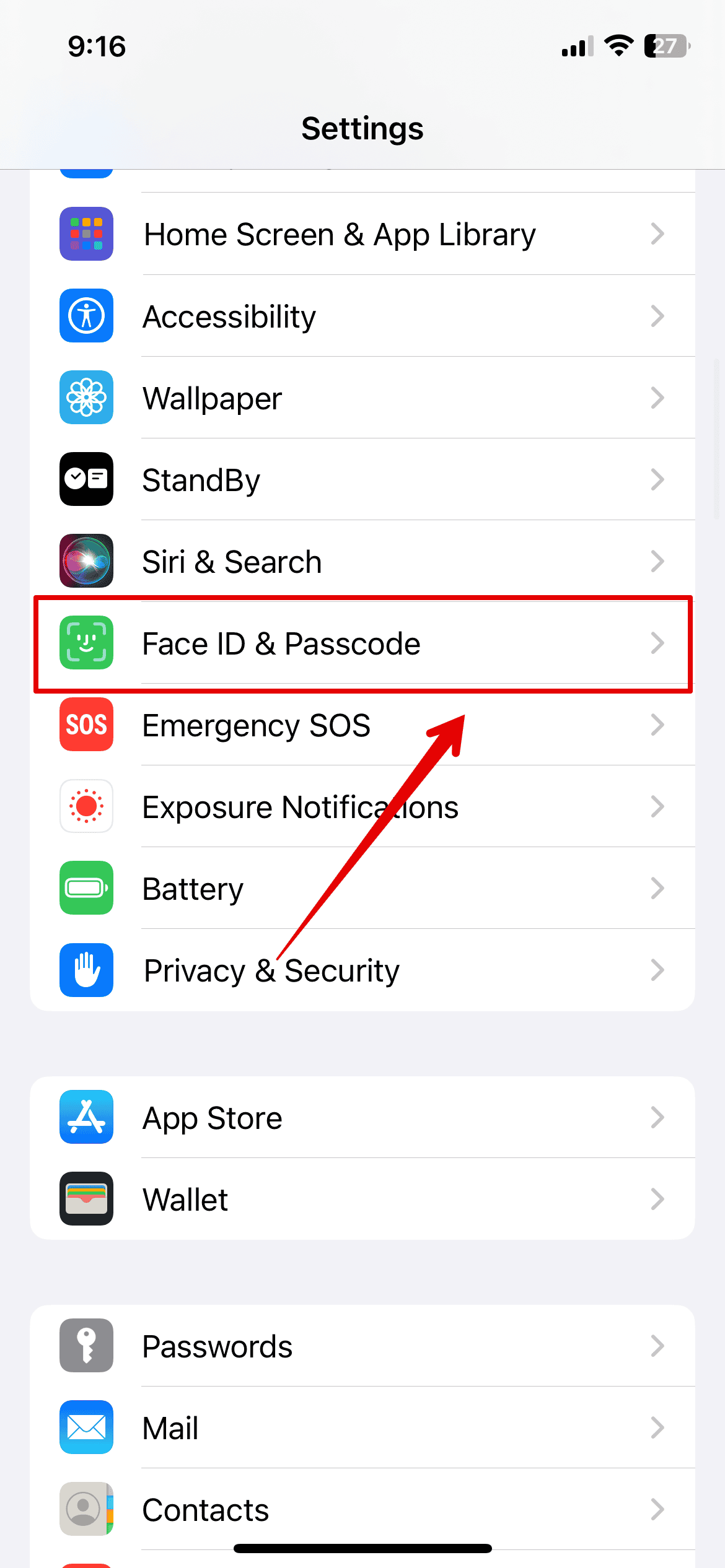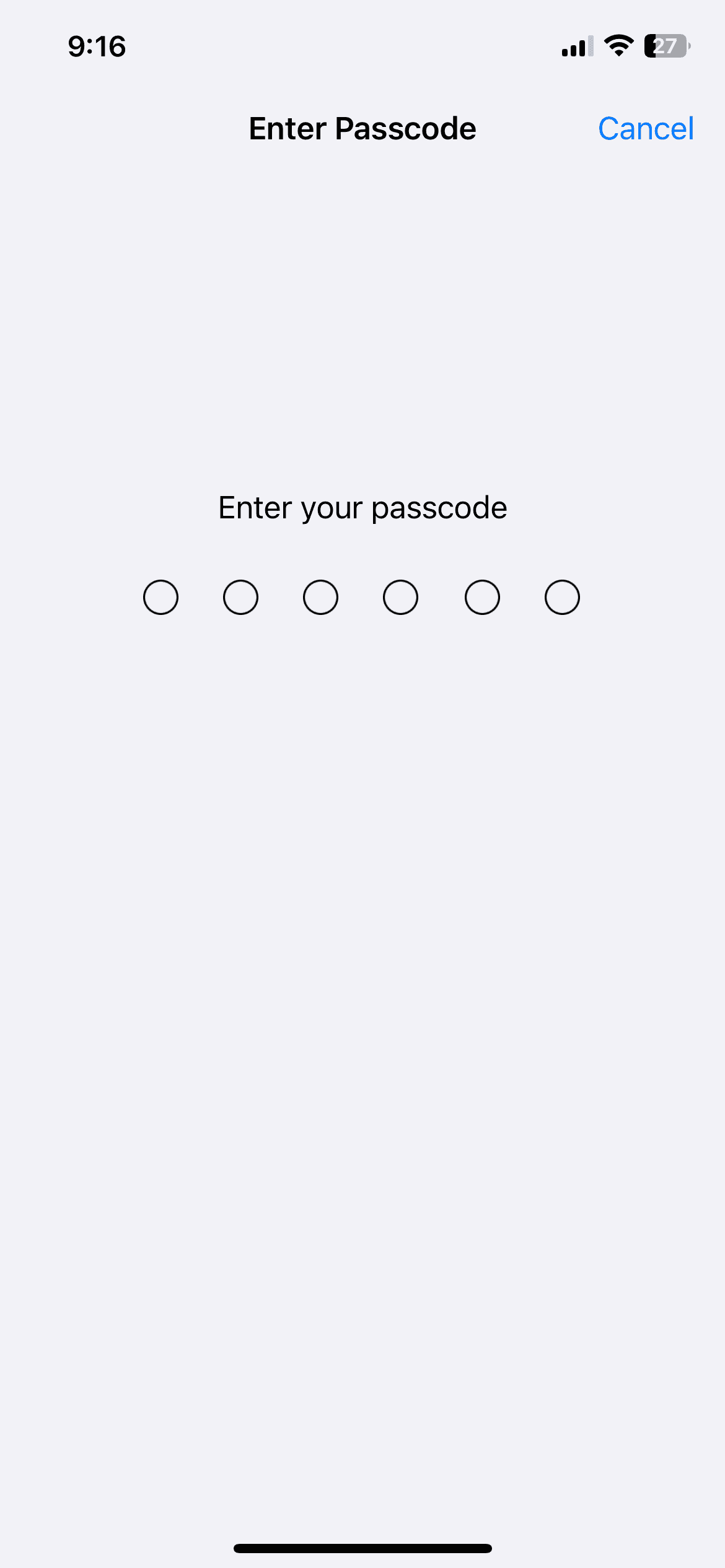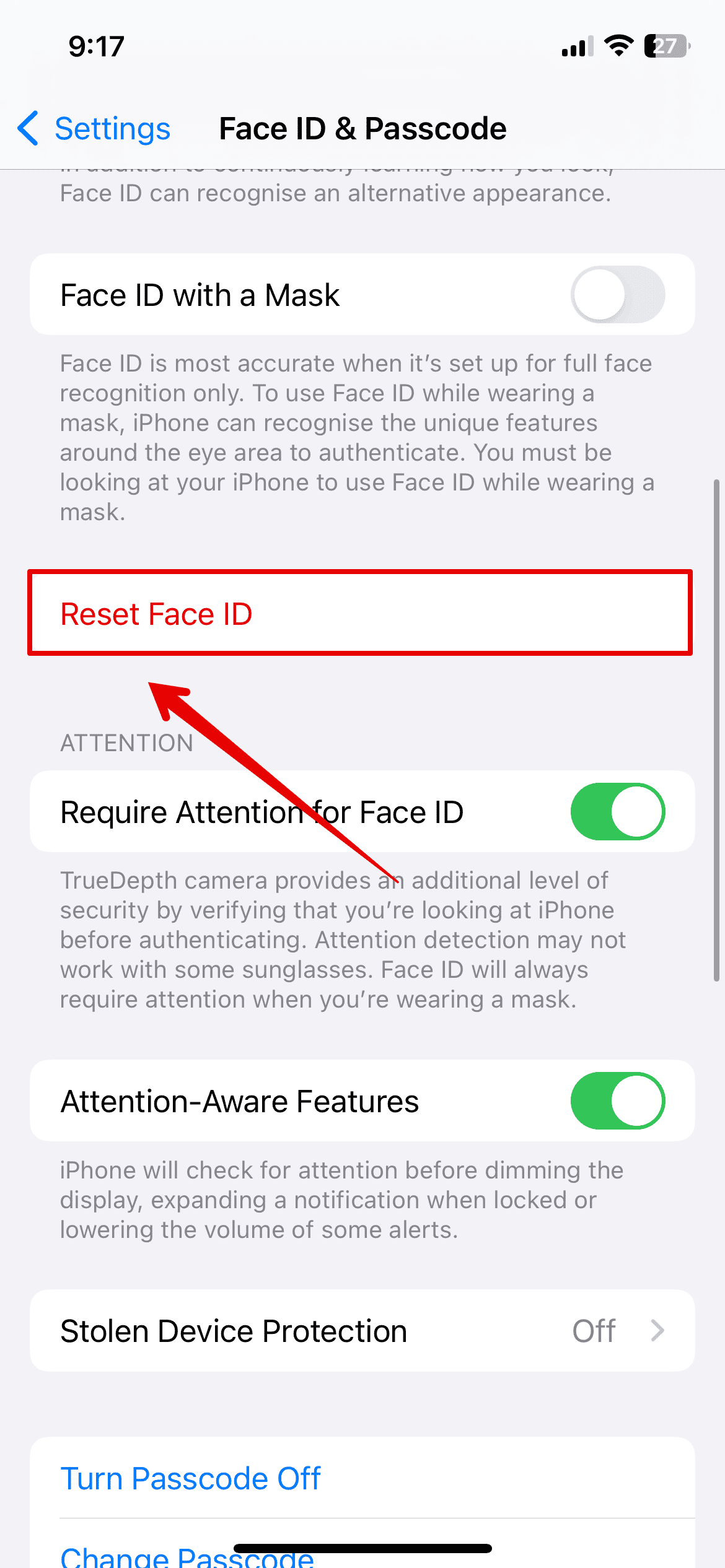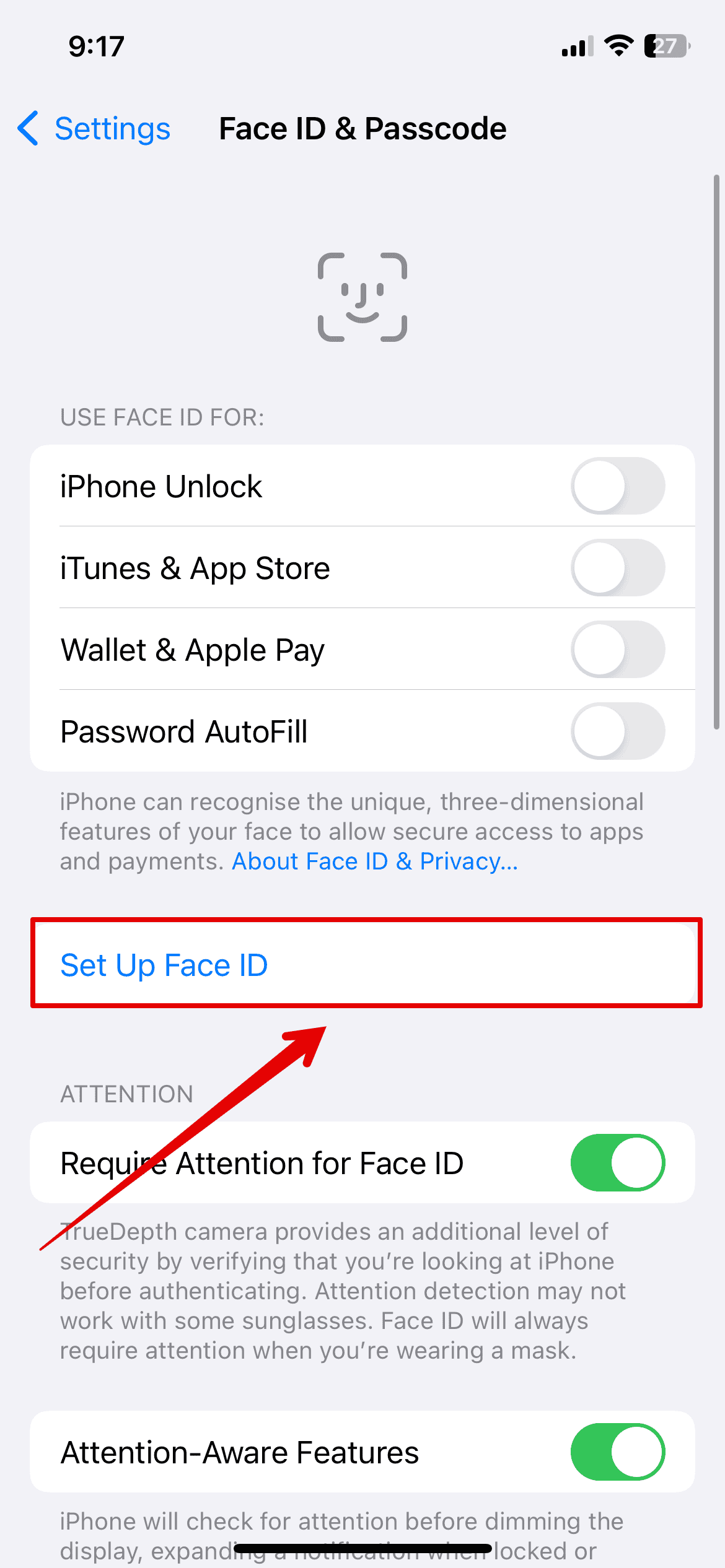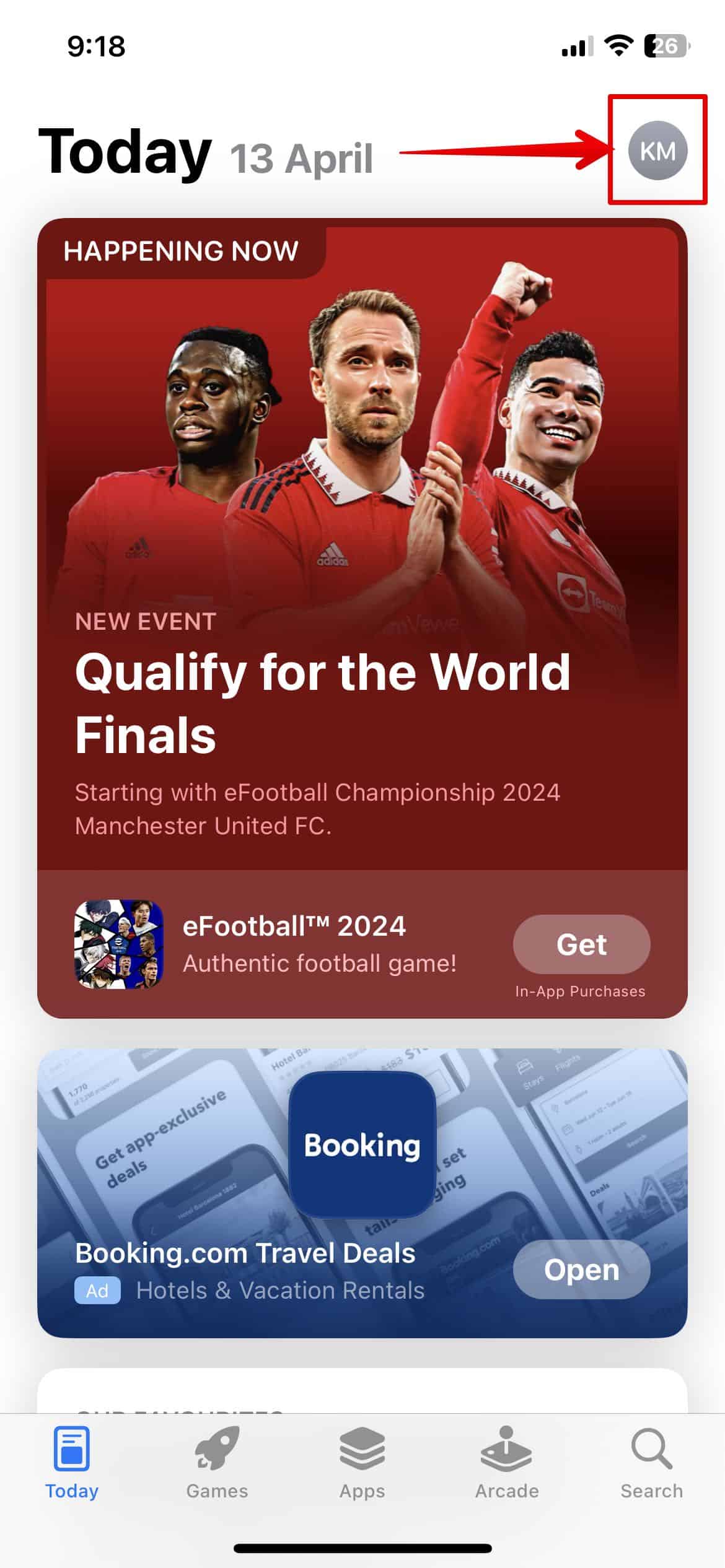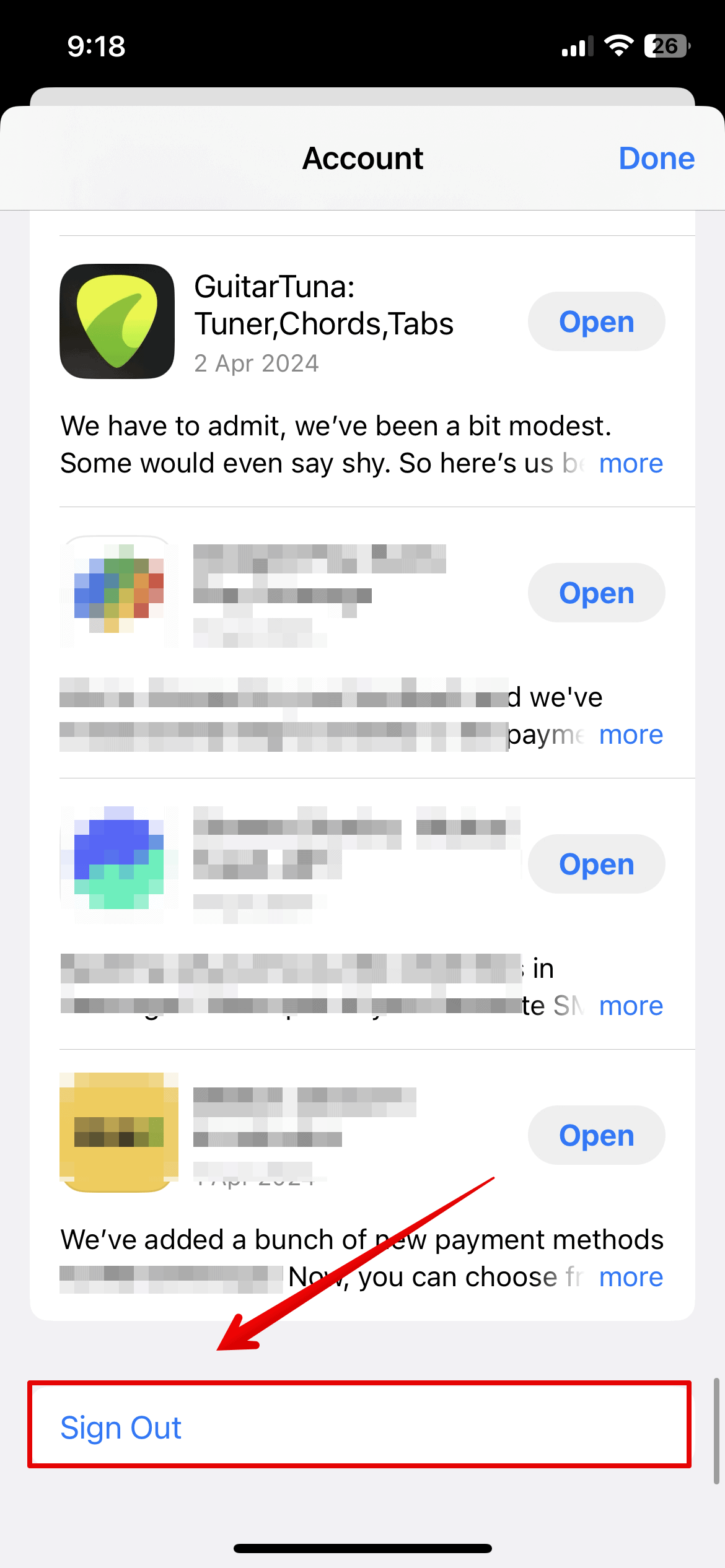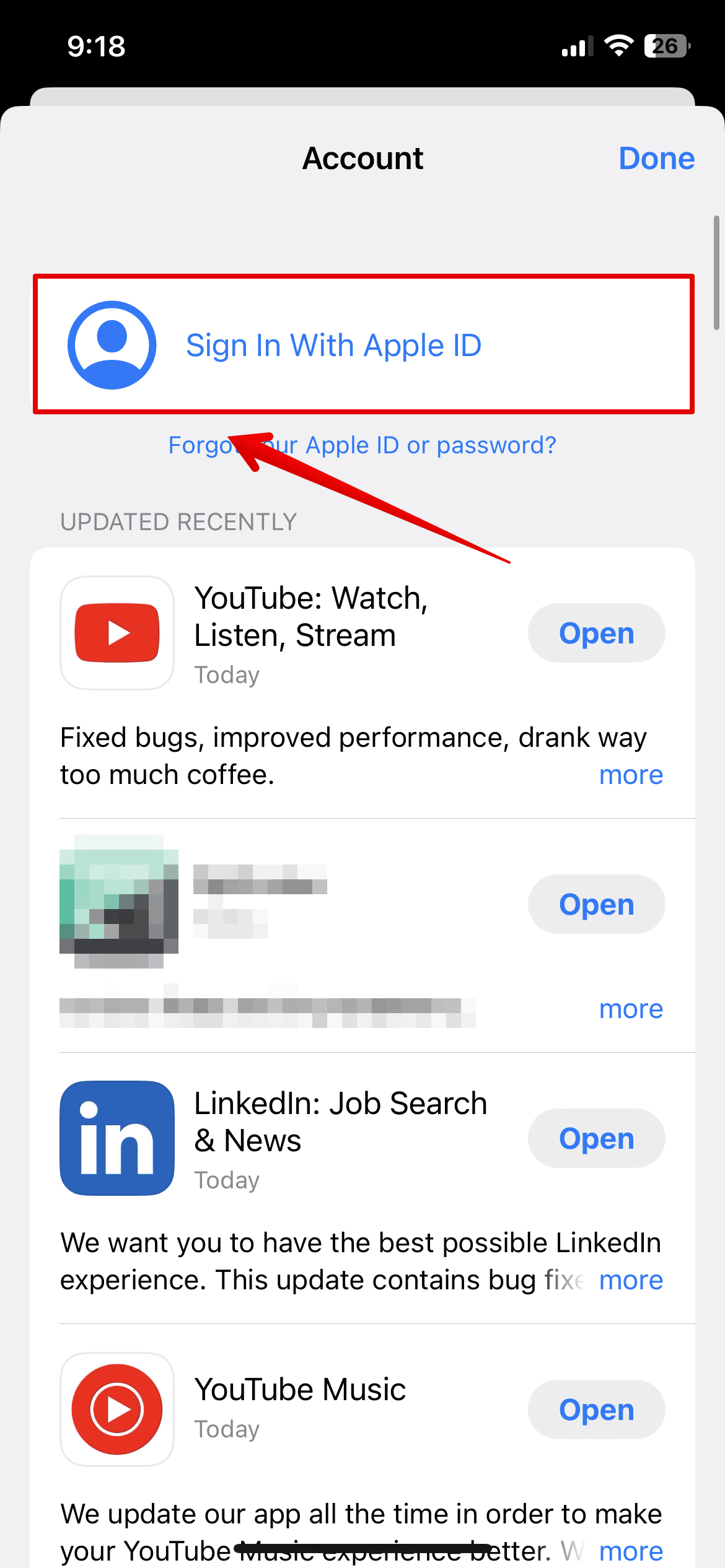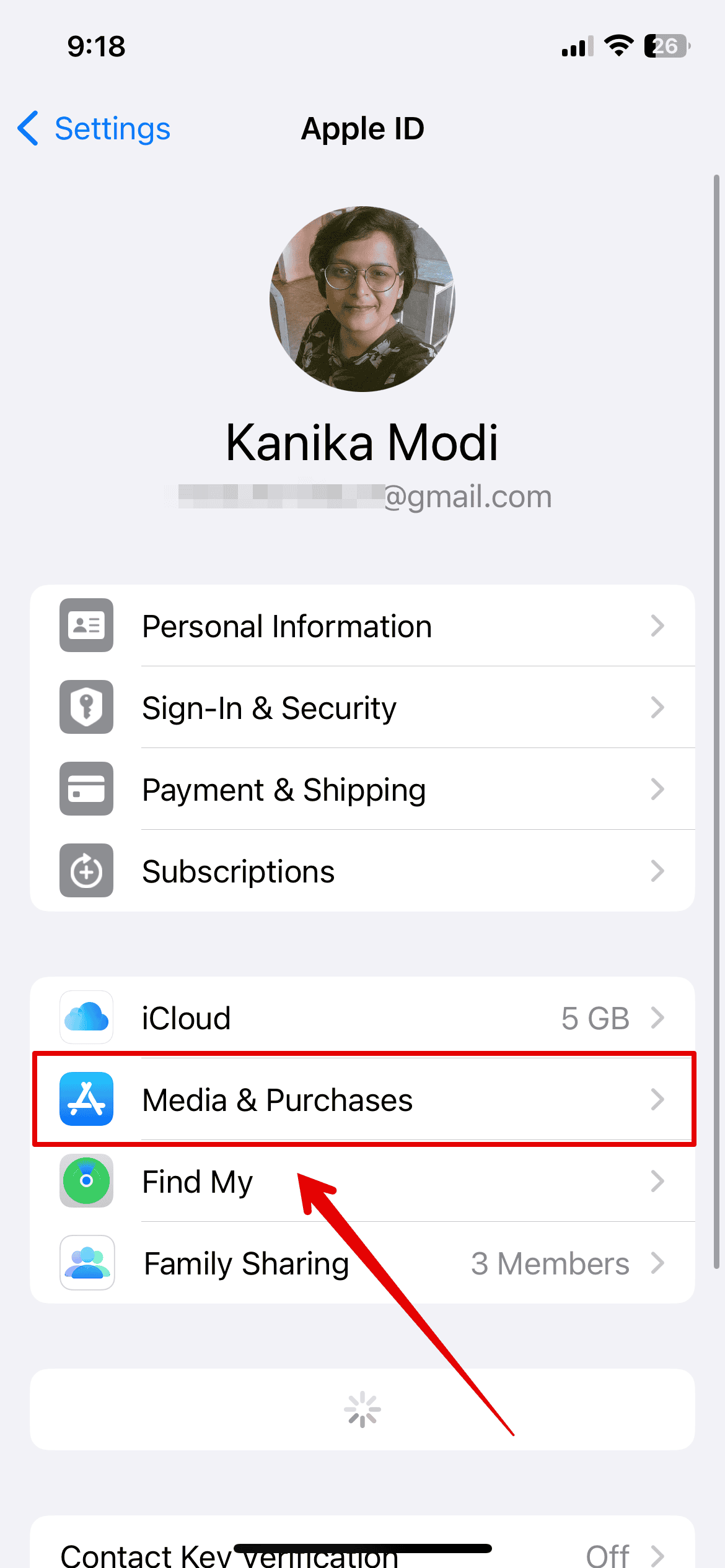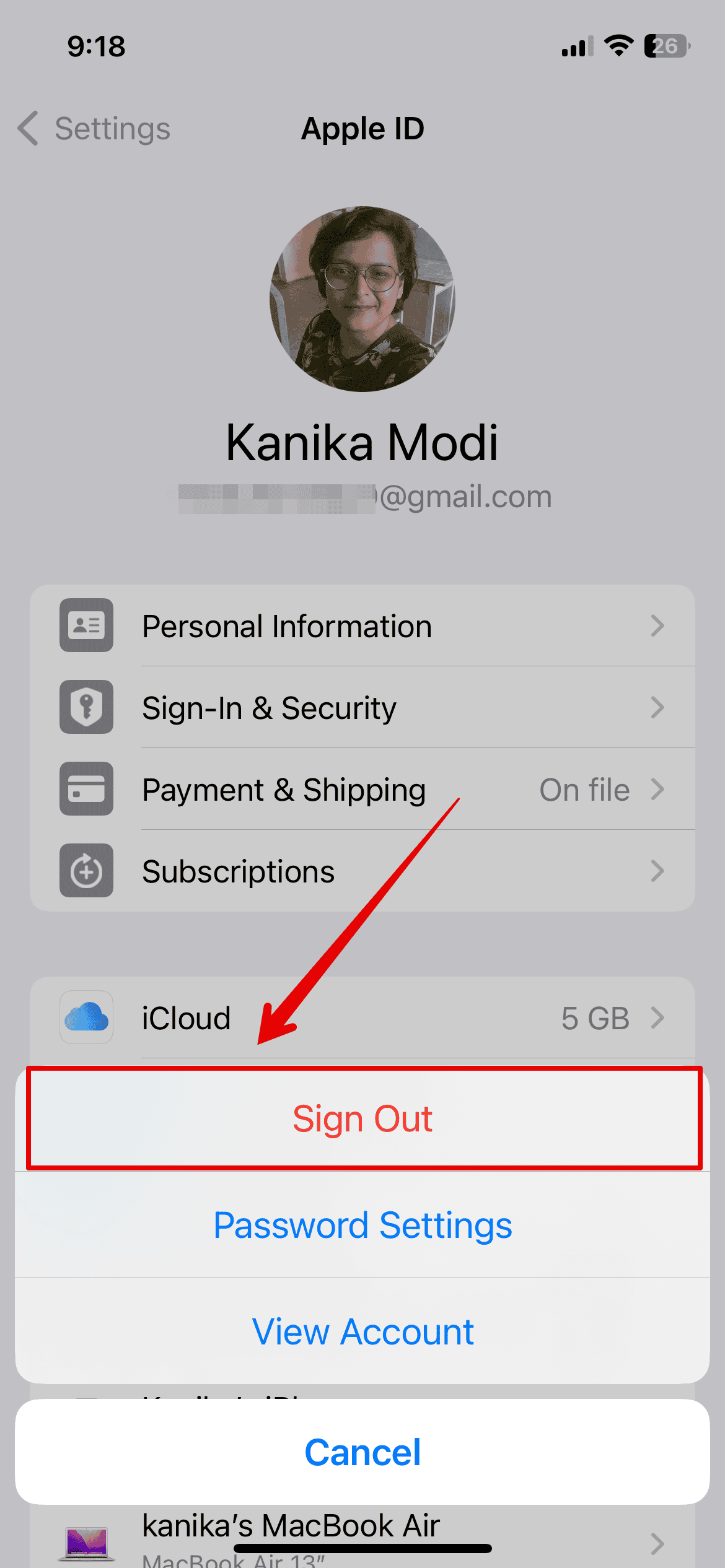Face ID не работает в App Store: вот 6 исправлений
Если Face ID не работает для транзакций в App Store, вам, вероятно, придется вводить пароль Apple ID вручную каждый раз, когда вы загружаете приложения или оплачиваете подписку. Это небольшая, но тем не менее проблема. К счастью, есть несколько шагов по устранению неполадок, которые вы можете предпринять, чтобы восстановить систему распознавания лиц вашего iPhone. Давайте пройдемся по наиболее эффективным из них.
Что делать, если Face ID не работает в App Store
Эти решения помогли мне, когда у меня возникли проблемы с использованием Face ID:
1. Проверьте, включен ли Face ID
Необходимое время: 5 минут
Прежде всего убедитесь, что Face ID включен в настройках App Store — вы могли отключить его случайно. Вот как:
- Открой Настройки приложение на вашем iPhone.
- Прокрутите вниз и откройте Идентификатор лица и пароль.

- Введите ваш пароль для iPhone продолжать.

- Затем под Используйте Face ID для раздел, включить iTunes и магазин приложений.

- Введите ваш Пароль Apple ID для подтверждения изменений. После этого вернитесь в App Store и проверьте, работает ли Face ID для ваших покупок.

2. Сбросить идентификатор лица
Если Face ID включен, но недоступен, сбросьте его. Устранить мелкие неточности и сбои можно, настроив распознавание лиц с нуля.
- Открой Настройки приложение на вашем iPhone.
- Прокрутите вниз и откройте Идентификатор лица и пароль.

- Введите пароль вашего iPhone, чтобы продолжить.

- Теперь выберите Сбросьте идентификатор лица.

- Снова откройте Идентификатор лица и пароль из настроек.
- Нажать на Настройте идентификатор лица. Следуйте инструкциям на экране, чтобы установить Face ID. Обязательно включите использование Face ID для iTunes и App Store.

3. Принудительный перезапуск
После настройки Face ID лучше принудительно перезагрузить iPhone. Несмотря на то, что перезагрузка кажется общим этапом устранения неполадок, она помогает решить различные проблемы, связанные с программным обеспечением.
- Нажмите и отпустите кнопку увеличения громкости.
- Нажмите и отпустите кнопку уменьшения громкости.
- Затем нажмите и удерживайте боковую кнопку на iPhone.

- Отпустите кнопку, как только увидите логотип Apple на экране.
4. Выйдите из App Store и войдите снова.
Также возможно, что проблема связана с настройками App Store, а не с Face ID. Посмотрите, можете ли вы загружать приложения и совершать покупки после входа и выхода из своей учетной записи. Он может исправить незначительные ошибки аутентификации на вашем iPhone.
- Открой Магазин приложений на вашем iPhone.
- Нажмите на свой Инициалы профиля Apple ID в правом верхнем углу экрана.

- Прокрутите страницу вниз и выберите Выход.

- Вы выйдете из App Store.
- Теперь прокрутите страницу до верха и коснитесь Войдите с помощью Apple ID.

5. Выйдите из системы, затем войдите в раздел «Медиа и покупки».
Аналогичным образом вы также можете выйти и снова войти в раздел «Медиа и покупки». Это может решить небольшие проблемы несовместимости и сбои между вашими способами оплаты и настройками Face ID.
- Открой Настройки приложение и коснитесь своего Профиль Apple ID.

- Идти к Медиа и покупки.

- Выбирать Выход.

- Для подтверждения нажмите Выход снова. После этого вы можете выполнить те же действия, что и выше, и войти в свой Apple ID.
Если ни один из вышеперечисленных способов не помог, обратитесь к Поддержка Apple. Команда должна иметь возможность удаленно диагностировать ваше устройство и предоставить вам индивидуальные инструкции по устранению неполадок оборудования или программного обеспечения.